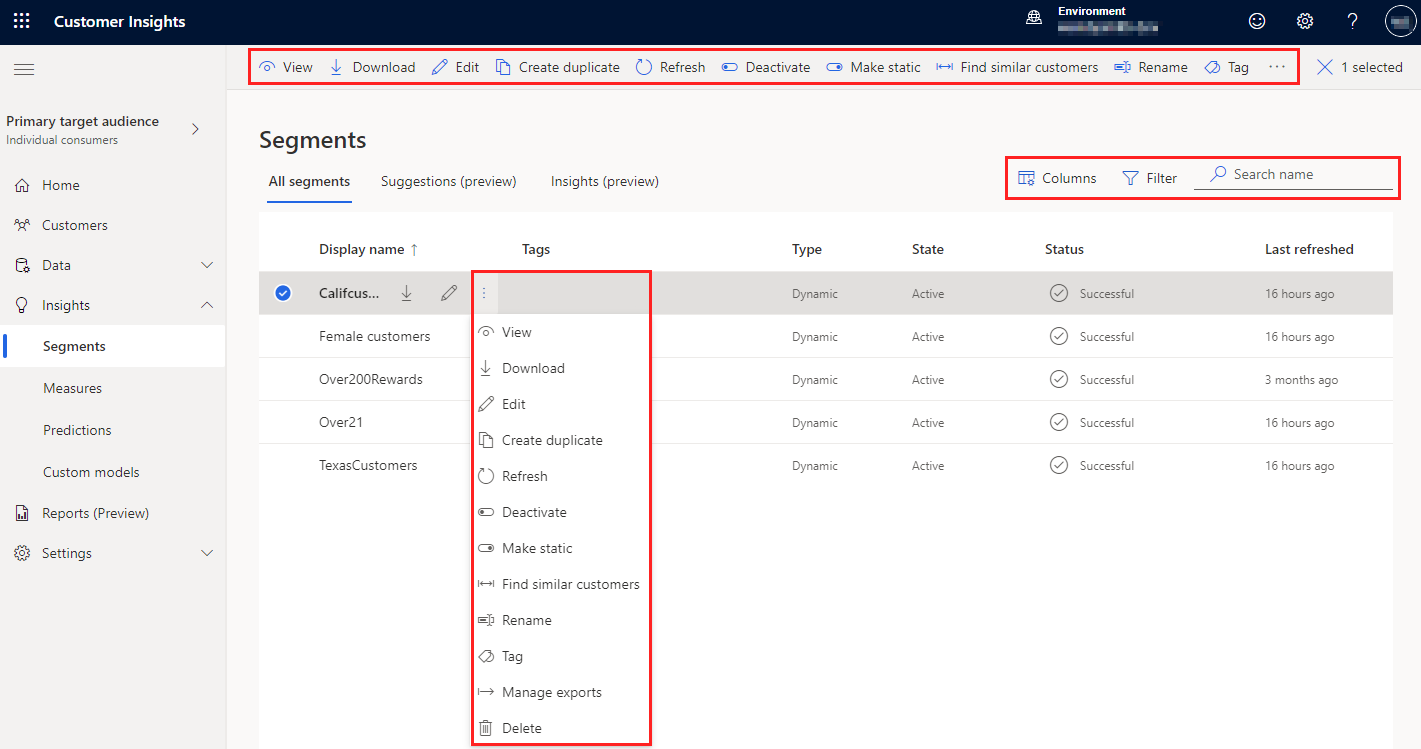Skapa och hantera segment.
Med segment kan du gruppera dina kunder baserat på demografiska attribut, transaktionella eller beteendemässiga attribut. Använd segment för att rikta reklamkampanjer, säljaktiviteter och kundsupport för att uppnå dina affärsmål.
Kund- eller kontaktprofiler som överensstämmer med filter för en segmentdefinition kallas medlemmar i ett segment. Vissa servicegränser gäller.
Skapa segment
Välj hur du vill skapa ett segment utifrån din målgrupp.
- Komplext segment med segmentverktyget: Bygga ditt eget
- Enkla segment med en operator: Snabbsegment
- AI-drivet sätt att hitta liknande kunder: Liknande kunder
- AI-drivna förslag baserade på mått eller attribut: Förslag på segment baserade på mått
- Förslag utifrån aktiviteter: Förslag på segment utifrån kundaktivitet
Hantera befintliga segment
Gå till sidan Insikter>Segment om du vill visa de segment du skapade, deras status och status, antalet medlemmar och sista gången data uppdaterades. Du kan sortera listan med segment efter valfri kolumn eller använda sökrutan för att hitta det segment du vill hantera.
Välj bredvid ett segment om du vill visa tillgängliga åtgärder.
Dricks
Massåtgärder som stöds omfattar: uppdatera, hämta, ta bort, ändra tillstånd (aktivera/inaktivera), ändra typ (statisk/dynamisk) och taggar.
- Visa information om segmentet, inklusive trend för antal medlemmar en förhandsgranskning av segmentmedlemmar.
- Hämta listan över medlemmar i ett segment som en CSV-fil.
- Redigera segmenten om du vill ändra dess egenskaper eller visa antal segmentmedlemmar för varje regel.
- Skapa dubblett av ett segment. Du kan välja att redigera egenskaperna på en gång eller spara dubbletten.
- Uppdatera segment att omfatta senaste data. Senast uppdaterade visar en tidsstämpel för den senaste lyckade uppdateringen. Om ett fel inträffar markerar du felet för att visa information om vad som har hänt.
- Aktivera eller Inaktivera ett eller flera segment. Välj Ändra läge för flera segment. Inaktiva segment kommer inte att uppdateras under en schemalagd uppdatering och ha Status som anges som Överhoppad, vilket tyder på att en uppdatering inte ens provats. Aktiva segment uppdateras baserat på typen statiska eller dynamiska och deras schema.
- Gör statisk eller Gör dynamisk segmenttypen. Du måste uppdatera statiska segment manuellt. Dynamiska segment uppdateras automatiskt enligt deras schema.
- Hitta liknande kunder från segmenten.
- Byt namn på segment.
- Tagg för att hantera taggar för ett eller flera segment.
- Hantera export för att se exportrelaterade segment och hantera dem. Läs mer om exporter.
- Ta bort ett eller flera segment.
- Schemalägg om du vill anpassa scheman för segment.
- Inaktivera automatisk rensning.
- Kolumner för att anpassa vilka kolumner som visas.
- Filtrera om du vill filtrera på taggar.
- Söknamn för att söka efter segmentnamn.
Segmenthanteringtips
Ju färre segment och åtgärder som behöver uppdateras dagligen, desto snabbare krävs en systemuppdatering. Om du vill minska antalet segment som uppdateras dagligen bör du tänka på följande tips:
När en kampanj är över och du inte längre behöver ett segment Ta bort du den. Om en kampanj körs mer än en gång kan du inaktivera segmentet. Inaktivera den sparar segmentkonfigurationen, men den automatiska uppdateringen stoppas.
Schemalägg segment som fungerar som de ska så att de inte uppdateras varje dag.
Vi rekommenderar att du återkommande gör en granskningsprocess för att granska segment och åtgärder och ta bort de som inte behövs. För att hjälpa dig med den här processen, använd taggar med information om kampanj och slutdatum. Under granskningsprocessen kan du söka efter taggar och ta bort segment och mått samtidigt.
Visa segmentinformation
På sidan Segment väljer du ett segment om du vill visa bearbetningshistorik och segmentmedlemmar.
Den övre delen av sidan innehåller ett trenddiagram som visualiserar ändringar i medlemsantal. Hovra över datapunkter om du vill visa antal medlemmar för ett visst datum. Ändra visualiseringens tidsram.
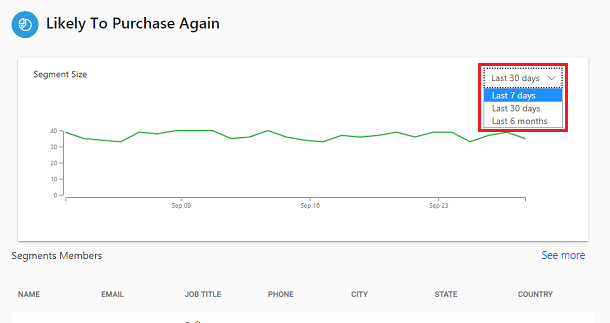
Den nedre delen innehåller en lista över segmentets medlemmar.
Kommentar
Fält som visas i listan bygger på attributen för segmentets tabeller.
Listan är en förhandsgranskning av de matchande segmentmedlemmarna och visar de första 100 posterna för ditt segment så att du snabbt kan utvärdera den och granska dess definitioner om det behövs. Om du vill visa alla matchande poster väljer du Se mer som öppnar sidan Tabeller eller exportera segment.
Visa antal segmentmedlemmar (förhandsgranskning)
[Denna artikel är en förhandsversion av dokumentationen och kan komma att ändras.]
Visa antalet medlemmar baserat på varje regel eller kombination av regler i ett segment. Antalet medlemmar kan hjälpa dig att avgöra om reglerna uppfyller dina förväntningar.
Viktigt!
- Detta är en förhandsversion.
- Förhandsversion ska inte användas i produktion, och funktionerna kan vara begränsade. Funktionerna är tillgängliga före den officiella publiceringen så att kunderna kan få tillgång tidigare och ge oss feedback.
På sidan Segment hittar du segmentet du vill visa och väljer Redigera.
Aktivera inspektionsläge.
Spara segmentet.
Kör eller uppdatera segmenten. När uppdateringen är klar visas antal segmentmedlemmar.
Dricks
När du redigerar ett segment visas det gamla värdet för medlemsantalet i reglerna tills du sparar det uppdaterade segmentet. När värdena har sparats nollställs de. När du har uppdaterat visas värdena för uppdateringarna på reglerna.
I följande bild visas de olika antalet medlemmar.
Antalet medlemmar överst på sidan visar antalet kunder för segmenten när alla regler har beräknats.
Varje regel visar antalet kunder baserat på den regeln, dess underregler och dess villkor.
Om du för muspekaren över medlemsantalet för varje regel visas en knappbeskrivning. Knappbeskrivningen visar antalet kunder utifrån den regeln och alla tidigare regler. Knappbeskrivningen för Regel 2 visar till exempel antalet regel 1 och regel 2 tillsammans. Knappbeskrivningen för Regel 3 visar det kombinerade antalet regel 1 och regel 2 samt regeln 3.
Exportera segment
Exportera segment till andra appar för att ytterligare använda data. Exportera ett segment från segmentsidan eller exportsidan.
Gå till sidan Insikter>Segment och välj det segment du vill exportera.
Välj Hantera exporter. Sidan Exporter (förhandsversion) för segment öppnas. Visa alla konfigurerade exporter grupperade efter om de innehåller det aktuella avsnittet eller inte.
Om du vill lägga till det valda segmentet i en export redigerar du respektive export så att motsvarande segment markeras och sparar sedan. I miljöer för enskilda kunder kan du markera exporten i listan och välja Lägg till segment för att få samma resultat.
Om du vill skapa en ny export med det markerade segmentet väljer du Lägg till export. Mer information om hur du skapar export finns i Konfigurera en ny export.
Välj Tillbaka för att gå tillbaka till huvudsidan för segment.
Automatisk inaktivering av oanvända segment
Viktigt
Den här funktionen är endast tillgänglig för användare med användarrollen Administratör.
För att optimera uppdateringsprestanda inaktiverar systemet automatiskt oanvända segment varje dag. Oanvända segment är segment som inte används i exporter, mått, andra segment eller under Customer Insights - Journeys och som skapades eller uppdaterades för mer än 45 dagar sedan.
Administratörer kan sedan ta bort dessa segment om de inte längre behövs eller återaktivera dem om de tänker använda dem igen. Alternativt kan adminstratörer ange segment som är undantagna från den automatiska inaktiveringen.
Inaktiverade mått segment inte automatiskt när systemet uppdateras. De taggas med AutoDeactivated när de uppdateras av automatisk rensning.
Ange segment som aldrig upphör att gälla
För att undvika automatisk inaktivering om ett segment inte längre används kan administratörer markera dessa segment.
Gå till sidan Insikter>Segment och välj ett segment.
I kommandofältet väljer du Inaktivera automatisk rensning.
Bekräfta ditt val.
Hantera antalet aktiva segment
Om du närmar dig eller överskrider antalet aktiva segment utifrån tjänstebegränsningar kan du uppleva följande:
- Den vanliga uppdateringstiden för systemet är långsammare.
- Det är viktigt att köra eller uppdatera enskilda segment.
- Uppdatera fel som anger slut på minne.
Segmentens komplexitet kan också påverka prestanda. För att hjälpa dig att förhindra prestandaproblem ger Dynamics 365 Customer Insights - Data meddelanden eller varningar när du närmar dig, når eller överskrider det totala antalet aktiva segment. Meddelandena visas på listsidan Segment. Om du får dessa meddelanden eller symptom kan du se följande rekommendationer.
- Ta bort gamla eller inte längre relevanta segment även om de är statiska eller inaktiva. När en kampanj är slut kan du inaktivera associerade segment för återkommande kampanjer.
- Schemalägg enskilda segment körs veckovis eller månadsvis under långsamma arbetsdagar (till exempel helg) i stället för dagligen.